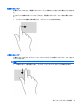User Guide-Windows 8.1
ペンの持ち方
ペンの持ち方は、通常のペンまたは鉛筆と同じです。
ペンの保管
ペンを使用しないときは、コンピューターのペン ホルダーにペン先からペンを挿入して保管します。
注記:ペン ホルダーにペンを挿入するときは、ペンの端がペン ホルダーに正しく収納されていること
を確認してください。
キーボードの使用
キーボードおよびマウスを使用すると、入力、項目の選択、スクロールができ、タッチ ジェスチャを
使用する場合と同じ機能の実行が可能です。キーボードを使用すると、操作キーおよびホットキーを
使って特定の機能も実行できます。
ヒント:キーボードの Windows キー
を使用
すると
、開いているアプリケーションや Windows デ
スクトップから、スタート画面
にすばやく戻ることができます
。Windows キーをもう
一度押すと
、前
の画面
に戻ります
。
注記:国または地域
によっては
、キーボードに含まれるキーおよびキーボード
機能がこの項目での説
明と異なる場合
もあります
。
Windows のショートカット キーの使用
Windows には、操作をすばやく実行できるように、ショートカットが用意されています。Windows キー
は、単独でまたは特定のキーと組み合わせて押して、指定の操作を実行します。
ホットキーの位置
ホットキーは、fn キーと、esc キーまたはファンクション キーのどれか 1 つとの組み合わせです。
ホットキーを使用するには、以下の操作を行います。
▲
fn キーを短く押し、次にホットキーの組み合わせの 2 番目のキーを短く押します。
テンキーの使用
お使いのコンピューターには、テンキーが内蔵されています。また、別売の外付けテンキーや、テン
キーを備えた別売の外付けキーボードも使用できます。内蔵テンキーの場所について詳しくは、
11 ページのキーを参照してください。
内蔵テンキーの使用
内蔵テンキーのオン/オフの切り替え
内蔵テンキーをオンにするには、fn + num lock キーを押します。内蔵テンキーをオフにするには、も
う一度 fn + num lock キーを押します。
注記:外付けキーボードまたはテンキーがコンピューターに
接続されているときは
、内蔵
テンキーは
オフになります。
キーボードの使用
33